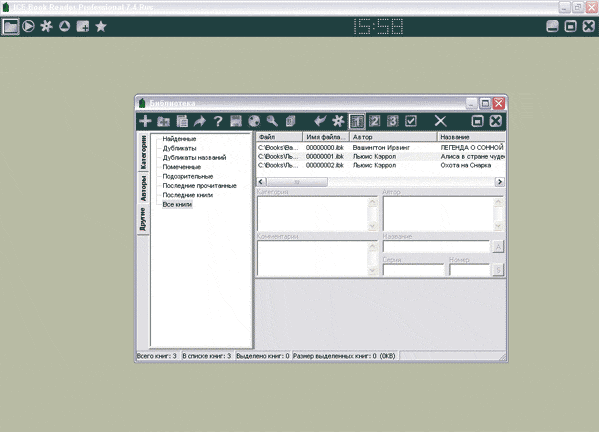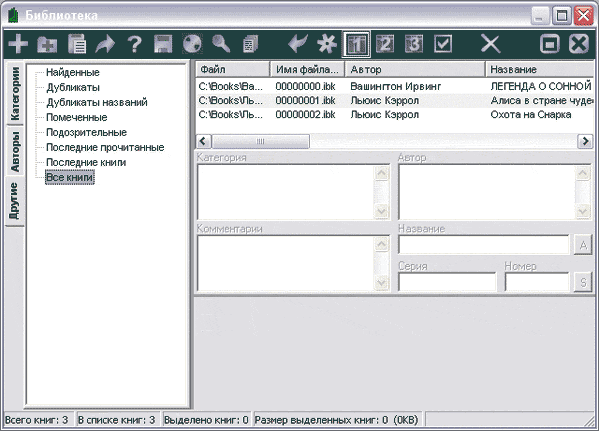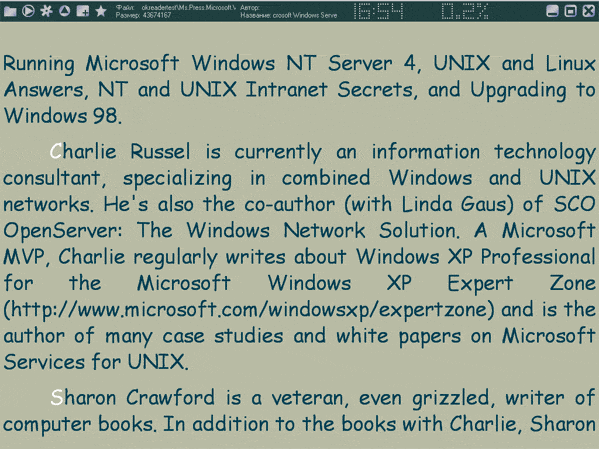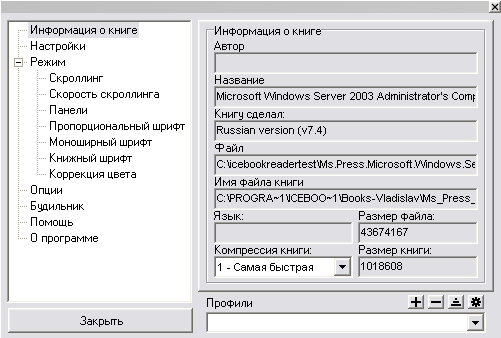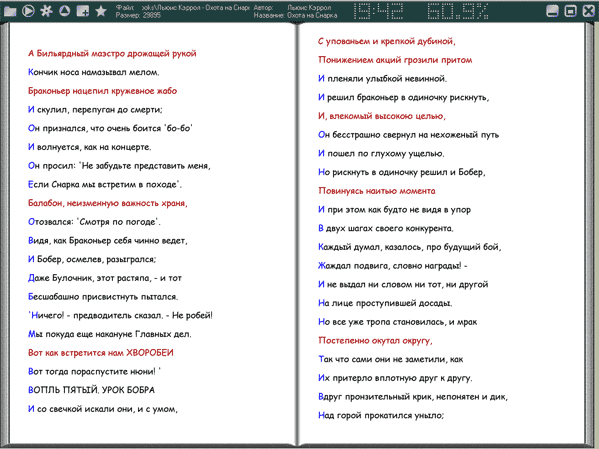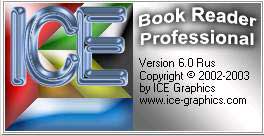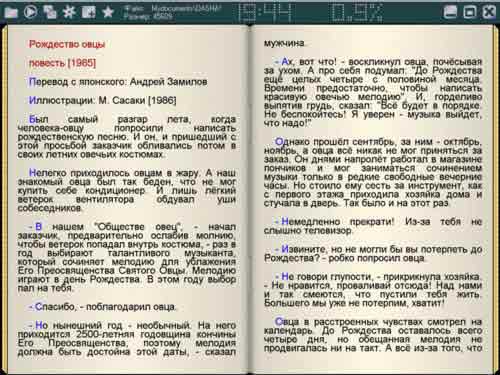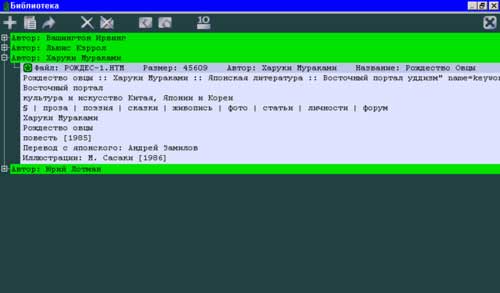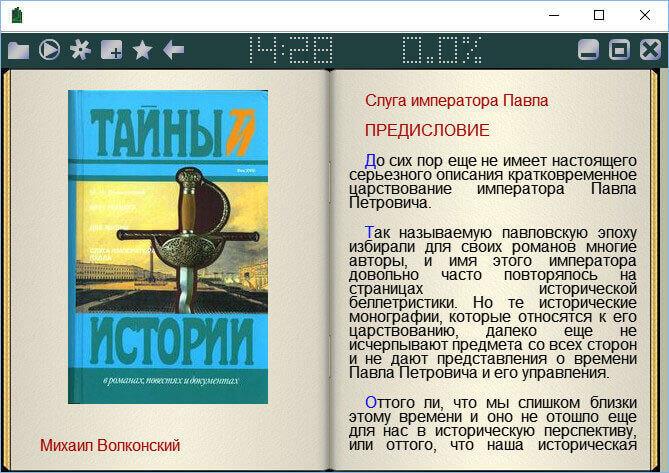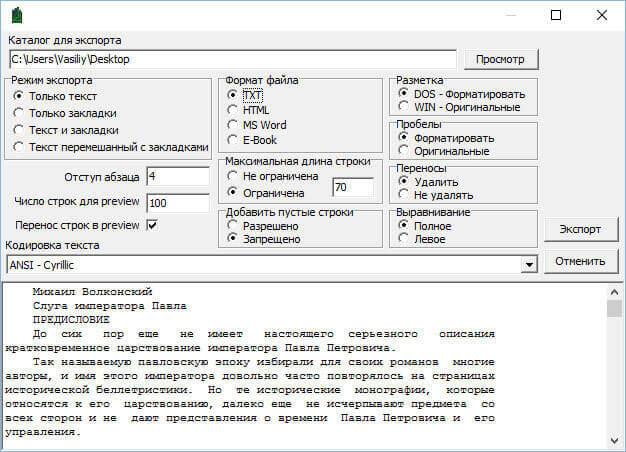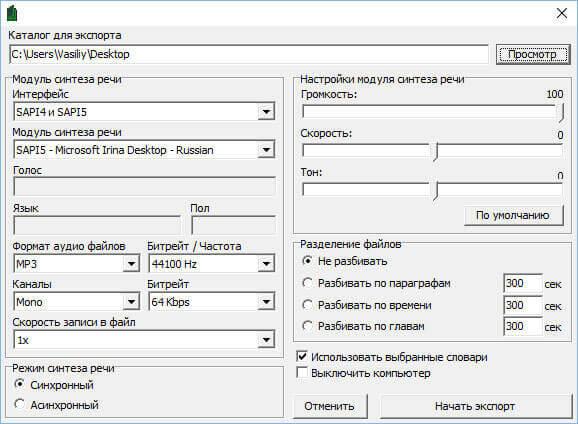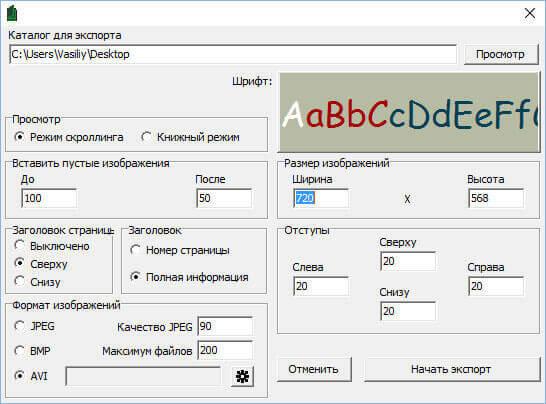Ice book reader что это за программа
Обзор ICE Book Reader Professional
ICE Book Reader Professional распространяется бесплатно для жителей бывшего СССР и может быть свободно скачана со страницы загрузки сайта www.ice-graphics.com.
Установка программы полностью автоматизирована. Запустите скачанный файл и следуйте инструкциям мастера установки.
После установки программа автоматически запустится. Главное окно программы показано на рисунке ниже.
Управление библиотекой осуществляется при помощи окна настроек, которое представлено ниже.
Для демонстрации работы в библиотеку уже добавлено три книги, и в папке, куда установлена программа, создана подпапка с именем пользователя, где хранятся его книги в сжатом виде.
Если программа не смогла определить автора книги, то это лучше сделать вручную сразу после импорта книги, выделив её в окне управления библиотекой и нажав кнопку Редактировать. Попутно, желательно заполнить и поле Категория. Информация, введенная в эти поля, поможет отфильтровать книги и быстро найти нужную по автору или по категории. Программа имеет широкие возможности поиска по многим атрибутам книги, вплоть до поиска по тексту.
Двойным щелчком по названию в окне библиотеки была открыта одна из книг. Главное окно программы с загруженной книгой показано на следующем рисунке.
Настройки для загруженной книги можно вызвать нажатием соответствующей кнопки в главном окне программы. Пример окна настроек продемонстрирован на рисунке ниже.
По умолчанию установлена скорость прокрутки книги 50 линий в секунду, что слишком быстро для неискушённого читателя. Изменить эту настройку можно в окне, образец которого показан выше. В этом же окне можно выбрать один из сохраненных в программе профилей. Профиль позволяет быстро сменить все настройки программы без необходимости модифицировать каждую из них. Можно внести в любой из профилей изменения, подстроив его тем самым под свои пожелания, а затем сохранить профиль для дальнейшего использования.
Еще одна приятная особенность заключается в том, что программа запоминает место, где чтение было прервано, и при следующем открытии книги автоматически возвращается к этому месту.
Если читать текст с большого расстояния от монитора по всей его ширине некомфотно, то в настройках можно выбрать другой стиль оформления программы («скин»). Пример оформления, которое очень напоминает обычную книгу, представлен на рисунке ниже.
Запуск и остановка прокрутки текста осуществляется кнопкой Включить/Выключить скроллинг на панели инструментов. Если текст выводится одним столбцом, то прокрутка работает плавно, и ее скорость можно менять, подстраивая под свою скорость чтения. Причем, быстрота прокрутки может автоматически регулироваться в зависимости от количества текста на экране, то есть чем его больше, тем скорость прокрутки меньше. Во втором случае, когда оформление выбрано в стиле книги, прокрутка перелистывает страницу через определенное время, такое же, как если бы страница была прочитана при плавной прокрутке.
Вы можете скачать 15ти секундный видеоролик в формате DivX 5.0.2, который демонстрирует работу программы в режиме автоматической прокрутки текста (размер файла 1,22 мегабайта).
ICE Book Reader Professional отличная программа для комфортного чтения с экрана больших текстов, позволяющая настроить параметры вывода текста таким образом, чтобы процесс чтения был максимально удобным. Она позволяет упорядочить библиотеку электронных книг и предоставляет пользователю возможность создать неограниченное количество закладок в каждой книге для быстрого перемещения к определенным главам книги.
990x.top
Простой компьютерный блог для души)
ICE Book Reader Professional Russian — что это за программа и нужна ли она?
Приветствую! Сегодня поговорим о программе ICE Book Reader Professional Russian, я постараюсь узнать информацию о ней и написать все простыми словами.
ICE Book Reader Professional Russian — что это такое?
Бесплатная программа для чтения книг на компьютере.
Сразу скажу, что огромнейший минус — прога не поддерживает форматы PDF и DjVu. А ведь в этих форматах идет огромное количество книг, старых журналов, всякой документации и т.д.
Программа устанавливается в эту папку:
C:\Program Files (x86)\ICE Book Reader Professional Russian
Но все верно — при установке можно выбрать режим установки PORTABLE ИНСТАЛЛЯЦИЯ, чтобы вся прога с настройками хранилась в одной папке:

Основные моменты
Поддерживаемые форматы
Книги в архивах ZIP, RAR, ARJ, LZH и HA могут читаться прямо их архива, то есть распаковка их необязательна.
ICE Book Reader Professional Russian — внешний вид
Главное окно программы, а по центру окно управления библиотекой:

Само окошко управление библиотекой:
Чтобы открыть книгу, то нажимаем по ней два раза, после чего книга откроется:
Настройки для загруженной книги:

Итак, вроде бы прога не очень, кажется допотопной, старой и вообще какой-то странной. Тем более имеет нереальный минус — не поддерживает форматы PDF, DjVu. Но на самом деле у проги есть мощный плюс — оформление текста, как будто реально книга, смотрите:

Еще пример, это как я понимаю содержание книги:

Оформление и правда может быть просто удивительным:
Но если не хотите какого-то особенного оформления, а что-то попроще — то не проблема:
Как удалить программу?
Способ удаления для случая, когда программа была установлена как обычная, а не как портативная версия. Если портативная — то чтобы удалить, достаточно удалить папку с прогой и все.
Еще можно удалить используя удаляторы — Revo Uninstaller или Uninstall Tool. Revo лучше, второй проще и чуть быстрее работает. Рекомендую Revo. Удалятор способен не только удалить программу, но и почистить компьютер от следов и остатков.
Заключение
Надеюсь информация пригодилась, удачи и добра!
ICE Book Reader – обзор
Со временем на ПК появляется много электронных книг. Как их упорядочить для удобного просмотра. С другой стороны, не всем пользователям нравится читать книги на ридерах и планшетах, из-за небольшого размера экрана. Что предпринять? Поможет в этом программа ICE Book Reader. Рассмотрим, как ее установить, настроить и пользоваться.
Для чего нужно
На ПК размещены файлы электронных книг, сохраненных в разных форматах. При использовании ПК для чтения возникают неудобства. Нужно постоянно прокручивать страницу, запоминать место где вы закончили чтение. Как решить эту проблему? Используйте читалку Book Reader.
Что это такое
ICE Book Reader Professional — бесплатное приложение для чтения книг на ПК. Разработчики добавили возможность использовать пяти режимов чтения, редактирования библиотеки до 25000 книг. Предлагает не только просмотреть, но и прослушать информацию в видеоформате AVI или аудио — MP3. Читалка ICE Book Reader может читать книги из архива.
Работает под управлением ОС Windows всех версий. Для плавной прокрутки страницы должен быть установлен CPU от 500 мегагерц.
Возможности
Как скачать ICE Book Reader Professional russian
Загрузите ICE Book Reader Professional russian c официального сайта по ссылке: https://www.file-upload.com/y7ulaf52xhz4
Нажимаем два раза левой кнопкой мыши по инсталляционному «exe» файлу в архиве, соглашаемся с лицензией. Разработчики предлагают возможность установки portable (переносной) версии. Я выберу классическую инсталляцию.
Если не получилось скачать ICE Book Reader Professional russian бесплатно попробуйте другую ссылку.
Работа с ICE Book Reader Professional russian
Если не будете использовать дополнительные языки, не загружайте их, чтобы не замедлить работу приложения.
Как работать
Настройки
Синтез речи
Конвертирование
Как сделать аудиокнигу
Создание видео
Вывод
Мы рассмотрели, как ICE Book Reader Professional скачать бесплатно. Используйте ее для чтения книг на ПК. Программа поможет навести порядок в библиотеке, создаст закладки для перехода туда где закончили чтение в прошлый раз. Если не хотите устанавливать программу на диск скачайте ICE Book Reader portable.
ICE Book Reader Professional 6.0
Читают ли люди в наш компьютерный век? Остались ли еще подростки, читающие с фонариком под одеялом, или они все заняты прохождением новой игрушки или просмотром очередной серии «Масяни»? Думаю, что остались.
ICE Book Reader Professional 6.0- это, пожалуй, самая мощная из имеющихся на сегодня в Рунете программ для чтения книг. У нее такое количество самых разнообразных опций, что даже самый привередливый книголюб наверняка найдет для себя оптимальное сочетание настроек.
Что может читать?
В обычном режиме в окне ICE Book Reader Professional будет еще виден заголовок окна и виндовская панель быстрого запуска. Они пропадут при переходе в полноэкранный режим. Если вам мешает и панель программы, вы можете убрать ее, оставив на странице только текст. Гибкие настройки позволяют это сделать.
Как хранит тексты?
Как читает?
В-третьих, программа позволяет читать тексты в режиме скроллинга, причем, если вам не нравится обычный режим (когда текст «ползет» по экрану), вы можете выбрать режим «волна». В этом случае новый текст будет как бы «накатываться» на старый сверху. Для самых привередливых есть также режим листания, при котором программа будет изменять страницы через определенные промежутки времени. Противники чтения текстов на экране и тут могут сказать, что скроллинг во многих случаях использовать просто невозможно, поскольку текст перемещается с одинаковой скоростью, а плотность его может изменяться. К тому же, у каждого человека своя скорость чтения. Поэтому получается, что одну страницу дочитать не успеваешь, а на другой ждешь. ICE Book Reader позволяет решить и эту проблему. С одной стороны, предусмотрена функция автоматического изменения скорости в зависимости от плотности текста. С другой стороны, программа может сама определить подходящую для вас скорость скроллинга. Для этого необходимо прочитать две страницы в ручном режиме. Предусмотрена также функция супер плавного скроллинга со скоростью от 1 до 500 линий в секунду. Правда, для того чтобы он не тормозил, понадобится процессор не меньше чем Pentium-III с частотой 1 ГГц.
Что еще умеет?
Представим, что вы все-таки решили прочитать «Войну и мир» в распечатанном варианте. Где-то на середине вдруг вся эта кипа бумаг упадет, и вы проведете полдня за их сбором и поиском той страницы, на которой остановились. С текстами, которые вы читаете в ICE Book Reader, этого не случится никогда. Программа запоминает позицию текста, на которой вы остановились, поэтому когда вы открываете книгу снова, вы видите то место, где остановились в прошлый раз.
Кроме тех настроек текста, о которых уже говорилось выше, ICE Book Reader предоставляет возможность делать в тексте неограниченное количество закладок, по которым можно быстро находить определенные участки текста.
ICE Book Reader Pro — программа для чтения книг на компьютере
ICE Book Reader Professional — лучшая бесплатная программа для чтения книг на компьютере, обладающая мощными возможностями для организации, чтения, экспорта и хранения книг. ICE Book Reader Professional — бесплатная программа (для жителей бывшего СССР), с помощью которой можно прочитать электронные документы (книги, тексты и т. п.), сохраненные в разных форматах, создать и упорядочить библиотеку, прослушать чтение книги вслух, конвертировать книги в другие форматы и т. д.
В программе ICE Book Reader есть выбор из 5 режимов чтения текста, управление библиотекой и коллекцией (до 250000 книг), возможность экспорта текста книги в видео или аудио файл, который затем можно воспроизвести для просмотра, или прослушивания на любом поддерживаемом устройстве для файлов данного типа (видео — AVI, аудио — MP3).
Для тех, кто любит читать на компьютере, читалка (программа для чтения текста) ICE Book Reader Pro будет хорошим и удобным приложением. Программа поддерживает преобразование книг в другие форматы, чтение непосредственно из архивов, редактирование названий, авторов и содержимого книг, создание коллекций и многое другое.
Основные возможности программы для чтения ICE Book Reader Professional:
Программа ICE Book Reader Professional открывает файлы в следующих форматах: TXT, HTML, RTF, документы Word (DOC, DOCX), FB2, XML, PDB, PRC, TCR, LIT, CHM.
В программе ICE Book Reader поддерживается сохранение книг в форматы: TXT, HTML, DOC.
Для использования в программе книг в формате Word, на компьютере должен быть установлен офисный пакет Microsoft Office или OpenOffice.
В программе ICE Book Reader используется мощный контейнер для сжатия книг: книги сжимаются сильнее, чем в ZIP архиве, изменение содержимого без перезаписи, производится шифрование. Доступны два режима форматирования текста: автоматический (подойдет для любого шрифта) и оригинальный (без изменений).
Вы можете скачать ICE Book Reader Professional Russian с официального сайта разработчика. Со страницы загрузки дополнительно можно загрузить ICE Book Reader Professional Language Pack и ICE Book Reader Professional Skin Pack для расширения возможностей программы.
Во время установки можно выбрать установить переносную версию программы ICE Book Reader Professional Portable. После установки и запуска приложения, если в библиотеке пока нет книг, откроется пустое главное окно программы ICE Book Reader Professional.
Программа ICE Book Reader уже имеет в своем составе русский языковой пакет для чтения книг. Для чтения книг на других языках потребуется загрузить ICE Book Reader Professional Language Pack со страницы загрузки, а затем подключить нужные языки в настройках программы. Без необходимости не добавляйте новые языки для того, чтобы не замедлять работу программы.
Просмотр книг в ICE Book Reader Professional
В главном окне программы ICE Book Reader Professional нажмите на панели меню на кнопку «Библиотека» (папка), которая находится на панели меню. Далее в новом окне, в тулбаре нажмите на левую кнопку «Импортировать текст из файла» (плюс). Затем в открывшемся окне Проводника выберите один или несколько файлов книжных форматов, а потом нажмите на кнопку «ОК».
В этом окне отображена информация о добавленной книге: расположение книги на диске, автор, название и т. д.
В главном окне программы ICE Book Reader Professional отобразится добавленная в библиотеку книга. Теперь можно перейти к чтению книги.
В настройках программы ICE Book Reader выберите режим чтения книги: режимы скроллинга, синтезатора речи, курсора, выбор режима книги: страничный режим, режим синтеза речи, режим курсора.
Выберите подходящий режим скроллинга (подберите опытным путем):
Вот так выглядит в программе книжный режим просмотра.
Выберите в настройках программы режим скроллинга, а затем нажмите в панели меню на кнопку «Включить / выключить скроллинг». Текст книги начнет плавно перемещаться по экрану монитора. Скорость скроллинга изменяется в настройках программы, или на панели меню в правом верхнем углу, на котором отображается скорость скроллинга и кнопки для увеличения, или уменьшения скорости скроллинга (плавного перемещения текста).
Режим синтеза речи в ICE Book Reader Professional
Программа ICE Book Reader Professional может читать вслух книги, добавленные в библиотеку. Для включения синтеза русской речи, необходимо произвести изменения в настройках программы.
Войдите в настройки программы, в настройках «Режим» выберите «Режим синтеза речи», далее перейдите в раздел «Режим синтеза речи». В «Модуле синтеза речи» выберите настройки интерфейса, модуля синтеза речи, выходное аудио устройство.
Возможный выбор интерфейса: «SAPI4 и SAPI5», или по отдельности «SAPI4», «SAPI5». Модуль синтеза речи на моем компьютере стандартный: «SAPI5 — Microsoft Irina Desktop — Russian», входящий в состав операционной системы Windows 10. Выходное аудио устройство: динамики, подключенные к компьютеру.
Дополнительные голосовые движки, для выбора других голосов, необходимо отдельно установить в операционную систему (голосовые движки, в основном, платные). Мне больше всего понравились голосовые движки: IVONA Tatyana и Milena.
Если нужно, настройте выделение: слово или предложение, озвучиваемое в конкретный момент, при чтении в книге. Выделение показывается в окне программы.
Далее запустите скроллинг. Текст книги будет озвучен электронным диктором с помощью голосового движка (синтеза русской речи).
Конвертирование книг в ICE Book Reader
Для преобразования (конвертирования) книги в другой формат, нажмите на кнопку «Библиотека» в главном окне программы. В открывшемся окне выберите книгу, а затем нажмите на пункт меню «Экспорт». В контекстном меню выберите пункт «Экспортировать книги».
Далее в новом окне выберите место для сохранения книги, поддерживаемый формат, произведите другие настройки. Далее нажмите на кнопку «Экспорт».
После завершения обработки, книга будет сохранена в другом формате.
Создание аудиокниги в формате MP3
В программе ICE Book Reader можно создать аудиокнигу в формате MP3. Текст книги будет сохранен в MP3 файле, который можно прослушать на любом устройстве, которое поддерживает данный аудио формат.
Кликните по кнопке «Библиотека», в открывшемся окне выделите книгу, далее нажмите на меню «Экспорт», в контекстном меню выберите «Экспортировать книги в WAV/MP3 файлы».
В открывшемся окне выберите каталог для экспорта, модуль синтеза речи, формат аудио файлов, если нужно сделайте другие настройки, а затем нажмите на кнопку «Начать экспорт».
После завершения преобразования, на компьютере будет создана аудиокнига в формате MP3 файла.
Создание видео из книги
Программа ICE Book Reader Professional поддерживает функцию сохранения книги в виде видео файла формата AVI, который затем можно воспроизвести на компьютере, или другом устройстве, поддерживающем данный формат видео.
Нажмите на кнопку «Библиотека», в открывшемся окне выделите книгу, нажмите на меню «Экспорт», выберите «Экспортировать последовательность изображений».
В новом окне выберите нужные настройки.
Книга будет преобразована в видео файл, в формате AVI. Для комфортного чтения книги, уменьшите скорость воспроизведения в видео плеере.
Выводы статьи
Бесплатная программа ICE Book Reader Professional — мощная программа для чтения книг на компьютере. Программа ICE Book Reader организует хранение книг в библиотеке, с помощью синтеза речи производится озвучивание книг (чтение вслух с помощью голосового движка), есть поддержка конвертирования книг в другие форматы, создание аудиокниг, сохранение книг в формате видео или изображения.